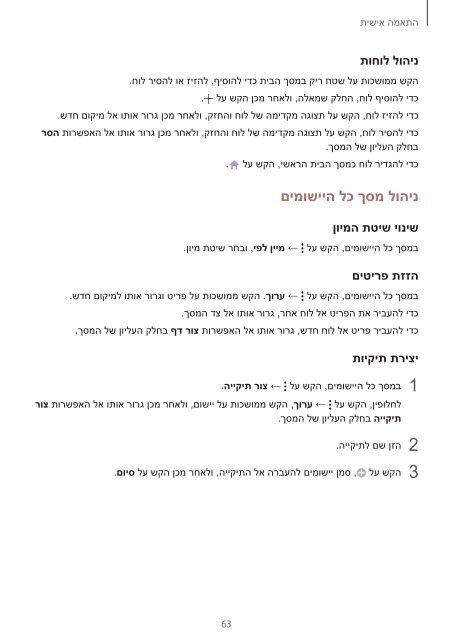Samsung Galaxy Note 4 (SM-N910FZKEXEF ) - Manuel de l'utilisateur(Marshmallow) 10.34 MB, pdf, Anglais
Samsung Galaxy Note 4 (SM-N910FZKEXEF ) - Manuel de l'utilisateur(Marshmallow) 10.34 MB, pdf, Anglais
Samsung Galaxy Note 4 (SM-N910FZKEXEF ) - Manuel de l'utilisateur(Marshmallow) 10.34 MB, pdf, Anglais
You also want an ePaper? Increase the reach of your titles
YUMPU automatically turns print PDFs into web optimized ePapers that Google loves.
תישיא המאתה<br />
ניהול לוחות<br />
הקש ממושכות על שטח ריק במסך הבית כדי להוסיף, להזיז או להסיר לוח.<br />
כדי להוסיף לוח, החלק שמאלה, ולאחר מכן הקש על .<br />
כדי להזיז לוח, הקש על תצוגה מקדימה של לוח והחזק, ולאחר מכן גרור אותו אל מיקום חדש.<br />
כדי להסיר לוח, הקש על תצוגה מקדימה של לוח והחזק, ולאחר מכן גרור אותו אל האפשרות הסר<br />
בחלק העליון של המסך.<br />
כדי להגדיר לוח כמסך הבית הראשי, הקש על .<br />
ניהול מסך כל היישומים<br />
שינוי שיטת המיון<br />
במסך כל היישומים, הקש על ← מיין לפי, ובחר שיטת מיון.<br />
הזזת פריטים<br />
במסך כל היישומים, הקש על ← ערוך. הקש ממושכות על פריט וגרור אותו למיקום חדש.<br />
כדי להעביר את הפריט אל לוח אחר, גרור אותו אל צד המסך.<br />
כדי להעביר פריט אל לוח חדש, גרור אותו אל האפשרות צור דף בחלק העליון של המסך.<br />
יצירת תיקיות<br />
1<br />
2<br />
3<br />
1במסך כל היישומים, הקש על ← צור תיקייה.<br />
לחלופין, הקש על ← ערוך, הקש ממושכות על יישום, ולאחר מכן גרור אותו אל האפשרות צור<br />
תיקייה בחלק העליון של המסך.<br />
2הזן שם לתיקייה.<br />
3הקש על , סמן יישומים להעברה אל התיקייה, ולאחר מכן הקש על סיום.<br />
63